蝙蝠岛资源网 Design By www.hbtsch.com
最终效果

1、新建600*400的图档。 2、选择矩形选框,拉选到适合的长度和宽度,羽化0.5。
3、新建空白图层,命名为“竹笺”,填充颜色#a67c52。
4、执行滤镜——杂色——添加杂色,参数如图。
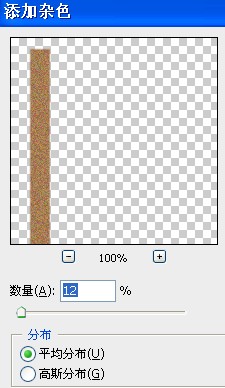
5、执行滤镜——模糊——动感模糊,参数如图。
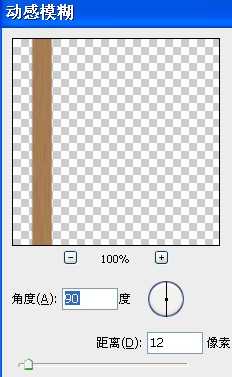
6、双击打开竹笺图层的图层样式,勾选渐变叠加,参数如图。
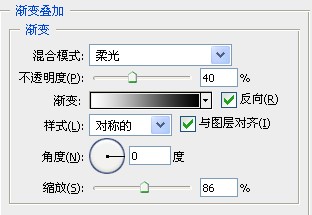
7、打开参考素材1,用矩形选框选取适合的位置作为竹笺两头的图腾,拷贝,粘贴到竹笺上方,并命名次图层为图腾。 8、将图腾的图层模式改为“正片叠底”(也可以根据你的需要和喜好使用颜色叠加来更换颜色)。
9、将图腾图层复制,得到图腾1 副本,拖拽到竹笺的下方,如图。


10、新建图层,命名为串绳。 11、选取圆角矩形工具,拉伸到竹笺上方合适的位置,作为串联竹笺的串绳,填充颜色#8c6239,双击打开图层样式,勾选内阴影,参数如图。

12、复制串绳图层,拖拽到竹笺下方,至此呢,单根的竹笺就制作完成了,接下来就是让竹笺成图了。 13、关掉背景图层的小眼睛,只留竹笺、图腾、图腾副本、串绳、串绳副本,然后alt+ctrl+shift+e盖印可见图层,得到一层单根的竹笺图层,默认命名图层。
14、选择移动工具,按住alt并拖拽,得到图层副本。
15、利用移动工具多复制些竹笺图层,大概20根左右,然后合并成一个图层。
16、打开参考素材2,拷贝到竹笺上,根据需要变换调整,如执行编辑——变换——缩放、水平翻转至合适大小
17、最后在加上和参考素材相衬的文字,就大功告成了。



1、新建600*400的图档。 2、选择矩形选框,拉选到适合的长度和宽度,羽化0.5。
3、新建空白图层,命名为“竹笺”,填充颜色#a67c52。
4、执行滤镜——杂色——添加杂色,参数如图。
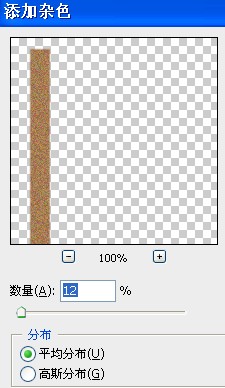
5、执行滤镜——模糊——动感模糊,参数如图。
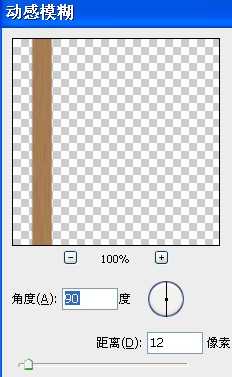
6、双击打开竹笺图层的图层样式,勾选渐变叠加,参数如图。
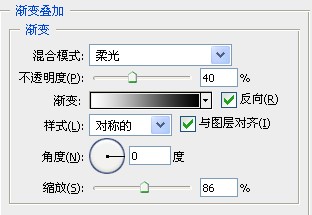
7、打开参考素材1,用矩形选框选取适合的位置作为竹笺两头的图腾,拷贝,粘贴到竹笺上方,并命名次图层为图腾。 8、将图腾的图层模式改为“正片叠底”(也可以根据你的需要和喜好使用颜色叠加来更换颜色)。
9、将图腾图层复制,得到图腾1 副本,拖拽到竹笺的下方,如图。


10、新建图层,命名为串绳。 11、选取圆角矩形工具,拉伸到竹笺上方合适的位置,作为串联竹笺的串绳,填充颜色#8c6239,双击打开图层样式,勾选内阴影,参数如图。

12、复制串绳图层,拖拽到竹笺下方,至此呢,单根的竹笺就制作完成了,接下来就是让竹笺成图了。 13、关掉背景图层的小眼睛,只留竹笺、图腾、图腾副本、串绳、串绳副本,然后alt+ctrl+shift+e盖印可见图层,得到一层单根的竹笺图层,默认命名图层。
14、选择移动工具,按住alt并拖拽,得到图层副本。
15、利用移动工具多复制些竹笺图层,大概20根左右,然后合并成一个图层。
16、打开参考素材2,拷贝到竹笺上,根据需要变换调整,如执行编辑——变换——缩放、水平翻转至合适大小
17、最后在加上和参考素材相衬的文字,就大功告成了。


标签:
水墨字画,竹简
蝙蝠岛资源网 Design By www.hbtsch.com
广告合作:本站广告合作请联系QQ:858582 申请时备注:广告合作(否则不回)
免责声明:本站文章均来自网站采集或用户投稿,网站不提供任何软件下载或自行开发的软件! 如有用户或公司发现本站内容信息存在侵权行为,请邮件告知! 858582#qq.com
免责声明:本站文章均来自网站采集或用户投稿,网站不提供任何软件下载或自行开发的软件! 如有用户或公司发现本站内容信息存在侵权行为,请邮件告知! 858582#qq.com
蝙蝠岛资源网 Design By www.hbtsch.com
暂无Photoshop打造印有水墨字画效果的竹简方法的评论...
更新日志
2025年12月29日
2025年12月29日
- 小骆驼-《草原狼2(蓝光CD)》[原抓WAV+CUE]
- 群星《欢迎来到我身边 电影原声专辑》[320K/MP3][105.02MB]
- 群星《欢迎来到我身边 电影原声专辑》[FLAC/分轨][480.9MB]
- 雷婷《梦里蓝天HQⅡ》 2023头版限量编号低速原抓[WAV+CUE][463M]
- 群星《2024好听新歌42》AI调整音效【WAV分轨】
- 王思雨-《思念陪着鸿雁飞》WAV
- 王思雨《喜马拉雅HQ》头版限量编号[WAV+CUE]
- 李健《无时无刻》[WAV+CUE][590M]
- 陈奕迅《酝酿》[WAV分轨][502M]
- 卓依婷《化蝶》2CD[WAV+CUE][1.1G]
- 群星《吉他王(黑胶CD)》[WAV+CUE]
- 齐秦《穿乐(穿越)》[WAV+CUE]
- 发烧珍品《数位CD音响测试-动向效果(九)》【WAV+CUE】
- 邝美云《邝美云精装歌集》[DSF][1.6G]
- 吕方《爱一回伤一回》[WAV+CUE][454M]
